
प्राय: तपाईंको जीवनमा हामीले रेखाचित्र वा फोटो कम गर्न आवश्यकताको सामना गर्नुपर्यो। उदाहरण को लागी, यदि तपाइँ एक सामाजिक नेटवर्क मा स्क्रीनसेभर को लागी एक फोटो राख्न आवश्यक छ वा तस्वीर ब्लग मा स्क्रीनसेभर को सट्टामा प्रयोग गर्न योजना बनाईएको छ।
फोटोशपमा चित्रहरू कम गर्दै
यदि फोटो एक पेशेवर द्वारा बनाईएको छ, यसको वजन धेरै सय मेगाबाइटमा पुग्न सक्छ। त्यस्ता ठूला छविहरू कम्प्युटरमा धेरै असहज छन् वा उनीहरूलाई सामाजिक नेटवर्कहरूमा प्रकाशित गर्न प्रयोग गर्नुहोस्। यसैले छवि प्रकाश्नु अघि वा कम्प्युटरमा यसलाई बचत गर्नु अघि, यसले कम गर्न अलि लिन्छ। हाम्रो आजको कार्य समाधान गर्न सबैभन्दा "उन्नत" कार्यक्रम Adobe फोटोशप हो। यसको मुख्य प्लस यो हो कि यसलाई कम गर्नको लागि मात्र उपकरणहरू छैनन्, तर यो तस्वीर गुणस्तरलाई अनुकूलित गर्न सम्भव छ।फोटोशपमा तस्वीर कम गर्नु अघि, तपाईंले यो बुझ्नु आवश्यक छ कि यो के हो - कमी। यदि तपाइँ एक अवतारको रूपमा फोटोहरू प्रयोग गर्न चाहानुहुन्छ भने, केहि निश्चित अनुपातसँग अनुपालन गर्न र इच्छित अनुमति कायम गर्न महत्त्वपूर्ण छ। साथै, छविको सानो वजन हुनुपर्दछ (केहि किलोबाटहरूको बारेमा)। तपाईं साइटमा सबै आवश्यक अनुपातहरू फेला पार्न सक्नुहुनेछ जहाँ तपाईं आफ्नो "AVU" राख्न योजना बनाउनुहुन्छ। यदि तपाईंको योजनाहरूमा इन्टरनेट, आकार र भोल्युममा चित्रहरू र भोल्युममा स्वीकार्य आकारहरूमा कम गर्न आवश्यक छ, यो हो, जब तपाईंको स्न्यापशट खोल्नेछ, यो ब्राउजर विन्डो भन्दा टाढा "बाहिर निस्किनु हुँदैन। त्यस्ता छविहरूको अनुमति दिने भोल्यूम लगभग केही सय किलोबाइटहरू हुन्।
अवतारको लागि स्न्यापशट कम गर्न र एल्बममा प्रदर्शन गर्न, तपाईंले बिल्कुल बिभिन्न प्रक्रियाहरू बनाउनु आवश्यक पर्दछ। यदि तपाईंले प्रोफाइल छविको लागि फोटो घटाउनु हुन्छ भने, तपाईंले केवल सानो टुक्रा काट्न आवश्यक पर्दछ। एक राज्यको रूपमा, एक शासकको रूपमा, काट्नु हुँदैन, यो पूर्ण रूपमा सुरक्षित गरिएको छ। यदि छविलाई आवश्यक छ भने तपाईंलाई आकार चाहिन्छ, तर धेरै तौल, तपाईं यसको गुणस्तर बिग्रन सक्नुहुन्छ। तसर्थ, प्रत्येक पिक्सेललाई बचाउनको लागि त्यहाँ कम मेमोरी हुनेछ। यदि तपाईंले सही कम्प्रेसन एल्गोरिथ्म, मूल छवि प्रयोग गर्नुभयो र प्रशोधन गर्नुभएको लगभग फरक हुँदैन।
विधि 1: फसल
फोटोशपमा फोटोको आकार कम गर्नु अघि, तपाईंले यसलाई खोल्न आवश्यक छ। यो गर्न, प्रोग्राम मेनू प्रयोग गर्नुहोस्: "फाईल - खुला" । अर्को, तपाइँको कम्प्युटरमा स्न्यापशटको स्थान निर्दिष्ट गर्नुहोस्।
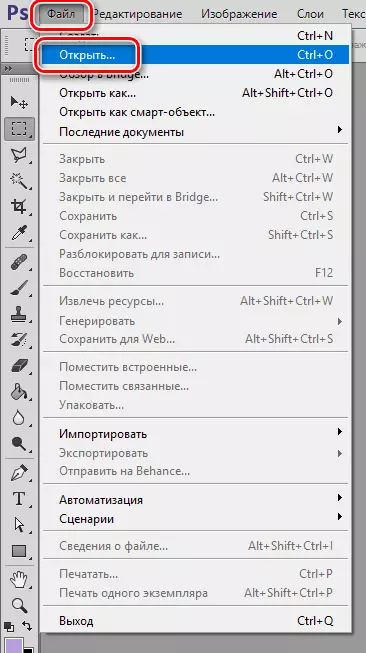
- कार्यक्रममा फोटो प्रदर्शित भएपछि तपाईंले ध्यानपूर्वक यसलाई विचार गर्नु आवश्यक छ। सोच्नुहोस् कि चित्रमा भएका सबै वस्तुहरू आवश्यक छ कि छैनन्। दुई तरिकामा वस्तु काट्नुहोस्। पहिलो विकल्प "फ्रेम" उपकरण हो।
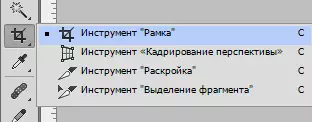
- क्यानभासमा उपकरण चयन गरिसकेपछि एउटा ग्रिड देखा पर्नेछ, जुन तपाईं भित्र क्षेत्र सीमित गर्न सक्नुहुन्छ जुन अपरिडनीय सामग्री अवस्थित हुन्छ। प्रविष्ट कुञ्जीको साथ परिवर्तनहरू लागू गर्नुहोस्।

दोस्रो विकल्प - अनुप्रयोग उपकरण "आयताकार क्षेत्र".

- हामी चाहिएको फोटो हाइलाइट गर्दछौं।

- मेनूमा जानुहोस् "छवि - रोइ".
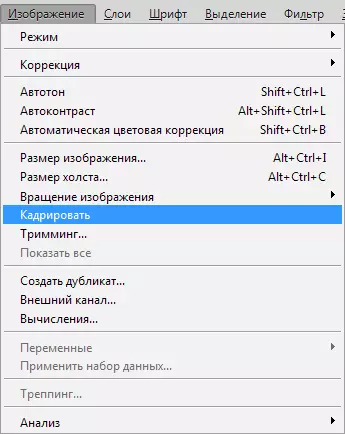
सबै क्यानभास चयनमा काटिनेछ।

विधि 2: कार्य "क्यानभास साइज"
यदि तपाईंलाई चरम भागहरू हटाउँदा, मेनू आईटमले मद्दत गर्दछ: मेनू आईटमले मद्दत गर्दछ: "क्यानभास साइज" । यो उपकरण अपरिहार्य छ यदि तपाईंले चित्रको किनारबाट अनावश्यक केहि हटाउन आवश्यक छ भने। यो उपकरण मेनूमा अवस्थित छ: "छवि - क्यानभास आकार".
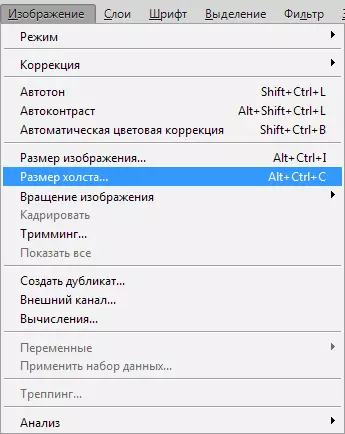
"क्यानभास साइज" यो एक झ्याल हो जसमा फोटो र सम्पादन पछि हुने ती विद्यमान प्यारामिटर संकेत गरिन्छ। तपाईंलाई कुन आयामहरू चाहिएको आयाम निर्दिष्ट गर्न आवश्यक छ, र स्पष्ट पार्दछ, चित्र क्रपिंग हुनु आवश्यक छ। आकार तपाईं मापन को कुनै सुविधाजनक एकाई मा सेट गर्न सक्नुहुन्छ (सेन्टिमिटर, मिलिमिटर, पिक्सेल, आदि)। तपाई जसमा ट्रिमिंग सुरू गर्न चाहानुहुन्छ कि ट्रिमि ing मा एर्रोहरू अवस्थित छन् भनेर प्रयोग गरेर निर्दिष्ट गर्न सकिन्छ। सबै आवश्यक प्यारामिटरहरू सेट गरिसकेपछि क्लिक गर्नुहोस्, क्लिक गर्नुहोस् "ठिक छ" - तपाईंको तस्वीर फसल आउट हुनेछ।
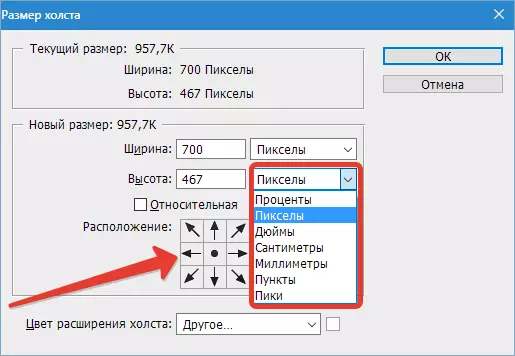
विधि :: प्रकार्य "छवि आकार"
तस्विर पछि तपाईले चाहिएको प्रजातिहरू लिनुहुनेछ, तपाईं सुरक्षित रूपमा यसको आकार परिवर्तन गर्न सक्नुहुनेछ। यो गर्न, मेनू वस्तु प्रयोग गर्नुहोस्: "छवि - छवि आकार".

यस मेनुमा, तपाईं चित्रको आकार समायोजित गर्न सक्नुहुनेछ, मापनको अपेक्षित एकाईमा तिनीहरूको मान परिवर्तन गर्न सक्नुहुन्छ। यदि तपाईं एक मान परिवर्तन गर्नुहुन्छ भने, तपाईं स्वचालित रूपमा परिवर्तन हुनेछ र सबै अन्य। यसैले, तपाईंको छविको अनुपात बचत गरिएको छ। यदि तपाईंलाई स्न्यापशट विकृति चाहिन्छ भने चौडाई र उचाई सूचकहरूको बीचमा आइकन प्रयोग गर्नुहोस्।
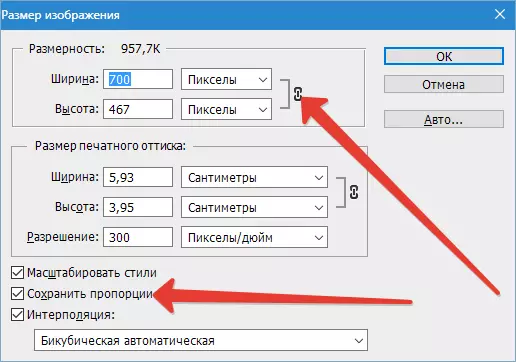
चित्रको आकार संशोधन गर्न वा रिजोलुसन बढाउन पनि कम गर्न सकिन्छ (मेनू वस्तु प्रयोग गर्नुहोस् "अनुमति" ) याद गर्नुहोस्, फोटो अनुमति कम, कम गुणवत्ता कम, तर कम तौल प्राप्त हुन्छ।

बचत गर्नुहोस् र छवि अनुकूलन
तपाईंले सबै आवश्यक आकार र अनुपात स्थापना गर्नुभयो भने, तपाईंले स्न्यापसट बचत गर्न आवश्यक छ। टोलीको अतिरिक्त "यसरी राख" तपाईं प्रोग्राम उपकरण प्रयोग गर्न सक्नुहुनेछ "वेबको लागि बचत गर्नुहोस्" मेनू आईटममा अवस्थित "फाईल".

विन्डोको मुख्य भागले छवि लिन्छ। यहाँ तपाई यसलाई समान ढाँचामा देख्न सक्नुहुन्छ, जसमा यो इन्टरनेटमा प्रदर्शित हुनेछ। इन्टरफेसको दायाँ भागमा, तपाईं प्यारामिटरहरू निर्दिष्ट गर्न सक्नुहुनेछ जस्तै आंकडा ढाँचा र यसको गुणस्तर। अधिक सूचकहरू, चित्रको गुणस्तर राम्रो छ। तपाईं ड्रप-डाउन सूची प्रयोग गरेर गुणस्तरलाई धेरै परिवर्तन गर्न सक्नुहुनेछ। तपाईं यसमा कुनै उपयुक्त मूल्य (कम, माध्यमिक, उच्च, उत्तम) छनौट गर्नुहोस् र गुणवत्ता मूल्यांकन गर्नुहोस्। यदि तपाईंले आकारमा केहि साना चीजहरू ठीक गर्न आवश्यक छ भने, प्रयोग गर्नुहोस् गुण । पृष्ठको तल तपाईं देख्न सक्नुहुनेछ कि तस्विर सम्पादनको यस चरणमा कति चित्रण गर्दछ।
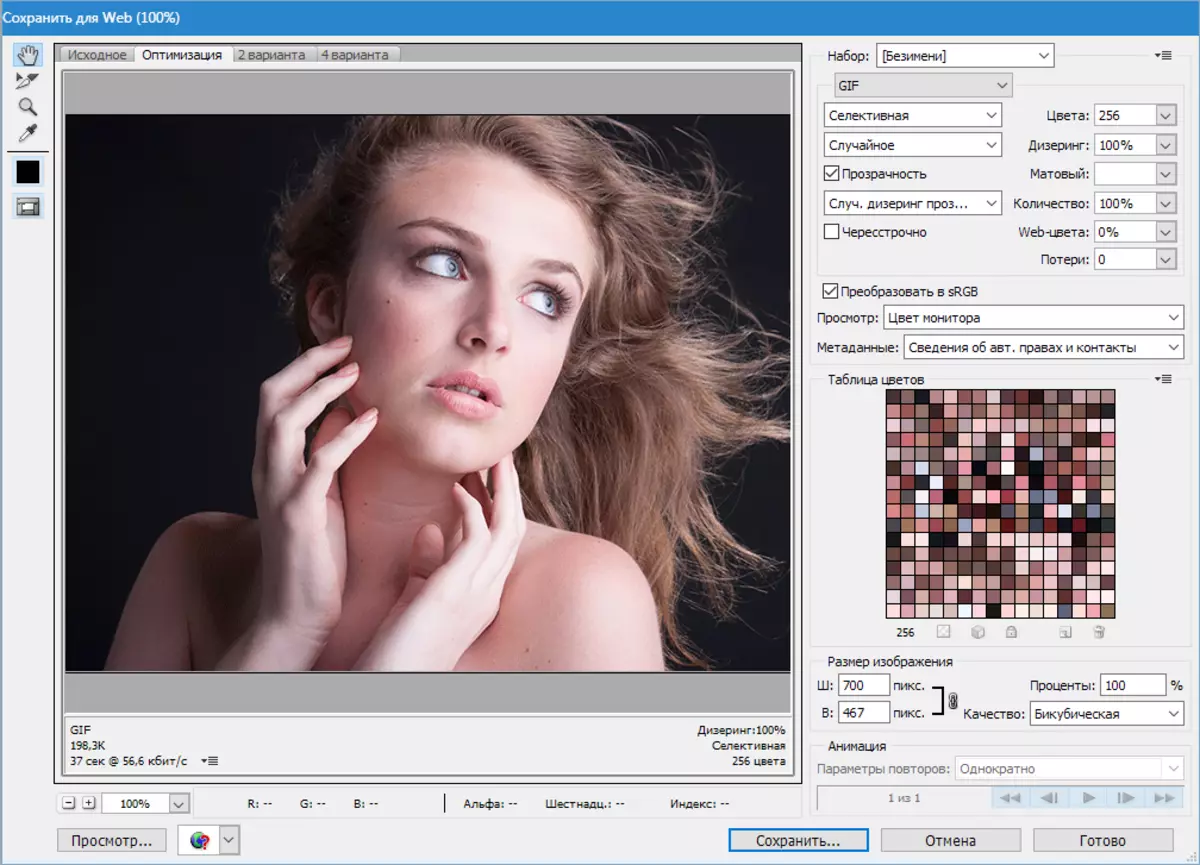
"छवि आकार आकार" प्रयोग गर्दै, तपाइँ फोटो बचत गर्न सेटिंग्स निर्दिष्ट गर्नुहोस्।
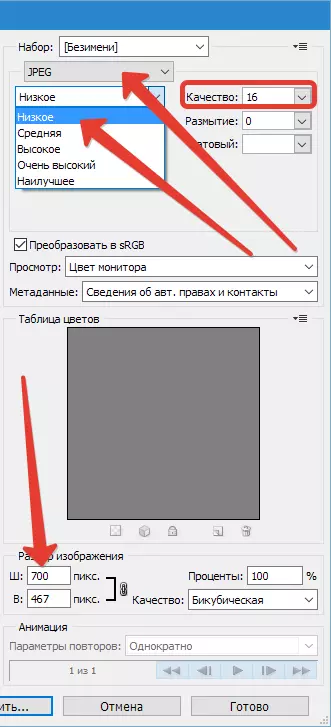
माथिका सबै उपकरणहरू प्रयोग गर्दै, तपाईं नेटवर्कमा प्रकाशित गर्न आवश्यक आदर्शन स्नैपशट सिर्जना गर्न सक्नुहुनेछ र नेटवर्कमा प्रकाशित गर्न आवश्यक छ।
